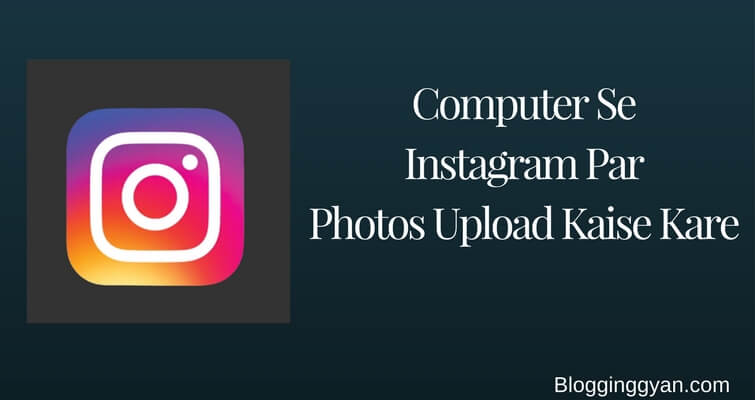Mostly users now apne android ya apple mobile me app ka use karte hain.
Kuch users ko mobile app use karna accha lagta hai, lekin kuch hai jinko app se photo upload karna pasand nahi hai. Vah log computer web browser se hi photo share karna pasand karte hain.
Yah post desktop computer se instagram par photo upload kaise kare unke liye helpful rahegi.
Users mostly live picture capture karke social media par upload karte hain.
Facebook, Google Plus and Instagram jese photo sharing social app se apne phone se hi photos upload karte hain. Sabhi ko lagta hai ki meri photo par likes and share badhe.
Instagram app ke through photos upload karne ke liye users ko allow karti hain. Kuch users third party tool ka use karte hain, lekin third party app ko use karna yah instagram ne accept nahi kiya hain.
Aur kabhi instagram user account ko ban bhi kar sakta hain. Tab user sochega ki computer web browser se instagram par photo upload kaise kare.
Android and iOS App Me Apne Instagram Post Par Comments Disable Kaise Kare
Best Instagram Captions and Selfie Quotes
Instagram par computer se photo share karne ki ek jabardast trick hain. Jee haan. Aap janke heran ho jayenge.
Yah trick aapke windows computer me bhi work karegi. Par iske liye aapko chrome browser use karna hoga. Kyoki only chrome extension ke dwara hi yah trick possible hain.
Instagram ki default setting user ko computer se photo upload karne ke liye allow nahi karti. Par ham User Agent Spoofing method se instagram par photo upload kar sakte hain vo bhi computer se.
Actually User Agent Spoofing ki help se ham instagram ko ullu banate hai, Instagram ko lagta he ki ham mobile device use karte hain naki computer browser.
To chaliye dekhte hain ki windows computer se Instagram par photo upload kaise karte hain.
Desktop Windows Computer Se Instagram Par Photo Upload Kaise Kare
1# Desktop se instagram par photo upload karne ke liye sabse pahle aapko windows me chrome browser install karna padega.
Chrome browser user agent spoof karne ke liye ek extension provide karta hain. Extension ki help se user easily computer se instagram par photo upload kar sakta hain.
2# Pahle chrome web store se User-Agent Switcher extension download kare.
Install-User-Agent-Switcher-for-Chrome-Extension
Ek bar aapke chrome browser me extension install hone ke bad top right corner par icon show hoga.
3# Ab chrome browser me www.Instagram.com open kare and apne username and password se login kare.
4# Login ho jane ke bad upper right corner se User-Agent Switcher extension par click kare.
5# Ab drop down menu se iOS select karke iPhone 6 select kare.
Click-on-iOS
Jese hi iPhone 6 select karte hain vese hi page automatically reload hoga aur aap dekh sakenge ki jese instagram aap mobile me dikhta hai same usi tarah ka toolbar desktop par show hoga.
Click-on-iPhone-6
To ab aap computer web browser se instagram website par photo upload kar sakte hain.
Instagram App par photo upload kare
Ab aap jan chuke he ki windows computer se instagram par photo upload kaise kare.
Instagram Hack Hone Se Kaise Bachaye – Two-Factor Authentication
Aap desktop se instagram par photos upload kaise karte hain. Aap hame comment ke jariye bata sakte hain.
Article pasand aaya hai to apne friend ke sath social media Facebook, Google Plus and Twitter par share karna na bhule.